 В первый год смонтированной системы IP видеонаблюдения в нашей организации сервером был ПК со следующими параметрами:
В первый год смонтированной системы IP видеонаблюдения в нашей организации сервером был ПК со следующими параметрами:
-процессор Intel Core i3 3,3 ГГц;
-ОЗУ 4Гб DDR3;
-HDD 500Гб для ОС;
500Гб х2 для записи видео;
2Тб для записи видео (часто переставал работать и заменялся);
-сетевая карта 1Гбит\с;
-видеокарта встроенная;
-монитор 21′;
-БП 450Вт;
-ИБП.
Операционная система Windows 8.1х64. Установлен клиент и сервер HIKVISION IVMS-4200. В режиме просмотра 12-ти IP-камер и работающем сервере записи загрузка процессора, памяти и сети не превышает 20%. Единственное замечание к серверу в таком виде ![]()
![]()
![]() это жесткий диск на 2Тб. Он отчаянно сопротивлялся и не хотел работать.
это жесткий диск на 2Тб. Он отчаянно сопротивлялся и не хотел работать. 
Через неделю или две нормальной работы ПК выдавал синий экран. 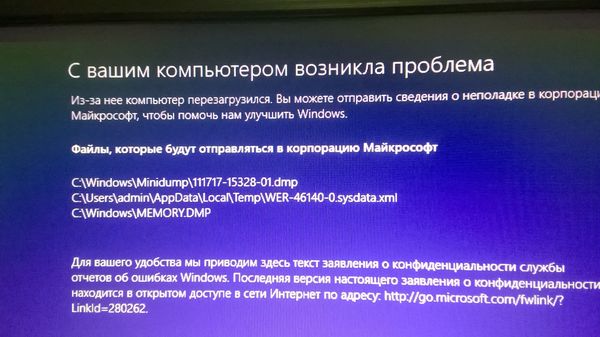
После выполнения проверки и исправления ошибок DiskChek система работала некоторое время до следующего подобного сбоя. Пробовались диски Toshiba и Hitachi. О том, что существуют специальные диски для видеонаблюдения повышенной надежности и производительности конечно же было известно, однако они отсутствовали у поставщика. Вот с таким переменным успехом, на двух стабильных HDD 500Гб сервер и работал.
Спустя некоторое время, наконец, нашлись средства, хотя не слишком большие, и был закуплен сервер Dell PowerEdge T30. В нашей комплектации его характеристики следующие:
-процессор Intel Xeon E3 1225v5 3.3ГГц;
-ОЗУ 8Гб DDR4 2133;
-HDD 2Tб х4 WD Purple 7.2K 3.5″: RAID 1-0 по 2 диска итого 4Гб для всех нужд (ОС+видеозапись);
— сетевая карта 1Гбит\с;
— видеокарта Nvidia GTX710;
-монитор 21′;
-БП 500Вт;
-ИБП Back-UPS BX650LI-GR.


На мат. плате есть разъем для HDMI, однако такие мониторы в наших краях редкость. 
Внутренности сервера. 
ОЗУ в виде одной планки 8Гб. Можно добавить еще две при необходимости. 
Внешняя видеокарта с разъемами для подключения нескольких мониторов. 
Сервер включается в розетку 220В через источник бесперебойного питания Back—UPS BX650LI—GR. 

Переходим к настройке. После включения попадаем в меню программного RAID. Настраиваем его. Выбираем первый пункт Create RAID Volume. 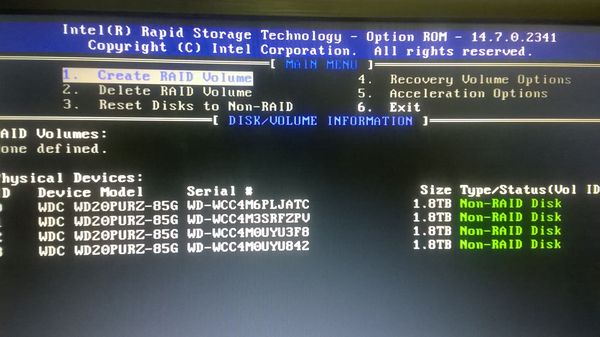
Вводим понятное для самого себя имя. Выбираем уровень RAID. Если количество дисков позволяет, то самый удачный вариант это RAID1-0. Диски попарно дублируются и при этом пары объединены в RAID0, что повышает быстродействие. 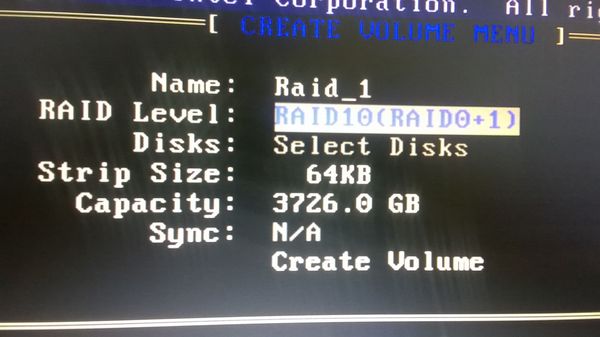
Выбираем диски и жмем Create Volume. Появится сообщение о том, что информация с дисков будет удалена. RAID10 создан. Теперь при поломке одного из дисков в паре информация не пропадет. 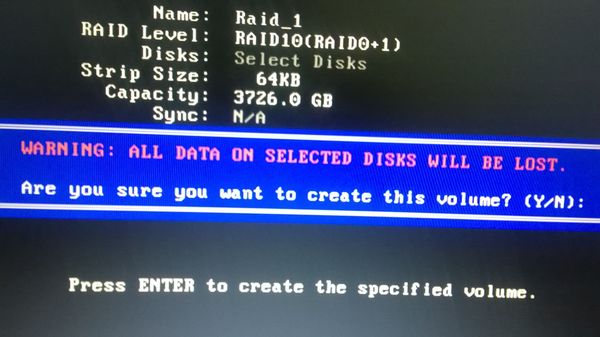
Как видно из 8Тб осталось доступно только 3.6Тб ![]()
![]()
![]() примерно половина.
примерно половина. 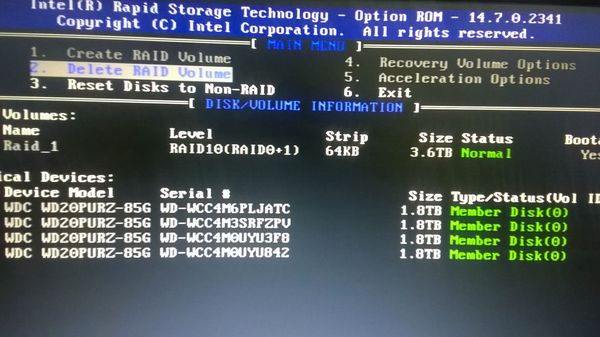
Переходим к настройке и установке ОС. Первоначально планировалось установить Windows Server 2012. Взвесив все за и против, решено было поставить Windows 8.1. Нет необходимости в функциях серверной Windows. Вставляем загрузочную флэшку в USB 2.0. Включаем в Boot menu запуск с нашей флэшки и устанавливаем ОС по сценарию. 
Дойдя до раздела с HDD видим, что незанятое дисковое пространство 3 726 Гб. 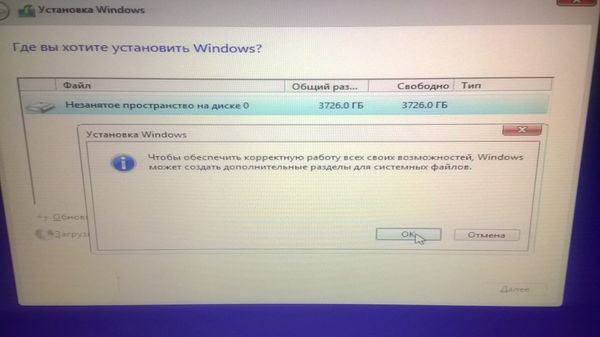
Разбиваем его на тома, как нам нравится. Вот тут возникли грабли, на которые я наступил, распишу подробнее. При создании второго тома размером 1,6 Тб возникла ошибка – Нам не удалось создать новый раздел.[Ошибка: 0xaf18bd30]. Ошибка примерно такого же смысла возникает если создавать том различными дисковыми разметчиками и средствами установленной ОС. Как результат – около двух гигабайт висит как незанятое дисковое пространство.
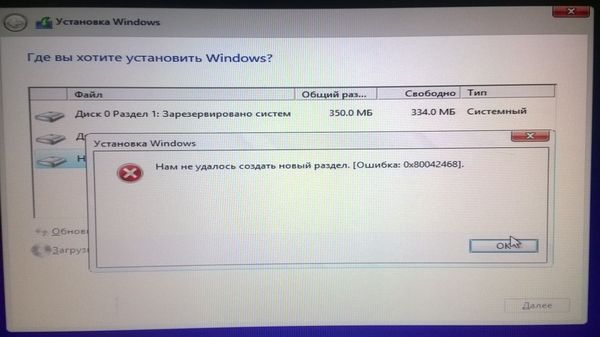
Решилась проблема следующим образом. В первую очередь меняем разметку диска на GPT. Для этого вызываем командную строку Shift+F10 и выполняем Diskpart.
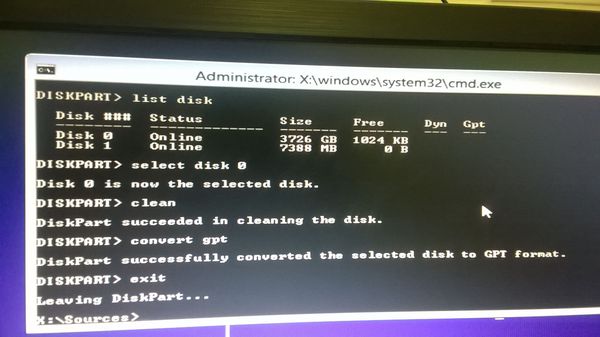
Далее создаем новую загрузочную флэшку в RUFUS и отмечаем пункт — GPT для компьютеров c UEFI. Вставляем флэшку в сервер и заходим BIOS нажимая F2 при старте ПК. Выбираем General—>Boot Sequence.
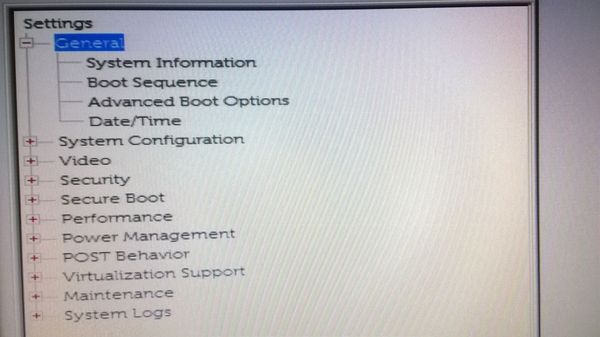
Отмечаем точкой пункт UEFI.
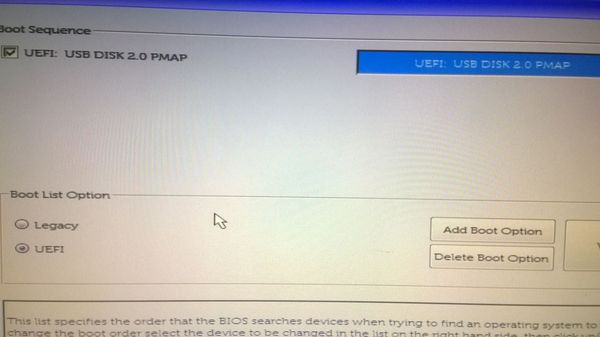
Нажимаем Apply, затем Exit.
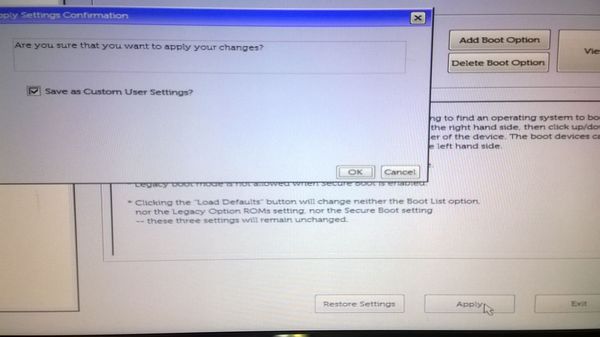
Перезагружаем ПК, заходим в Boot menu нажимая F12 после старта и видим, что появился пункт UEFI BOOT. Выбираем наше загрузочное устройство и жмем Enter. Начнется загрузка с флэшки и установка ОС.
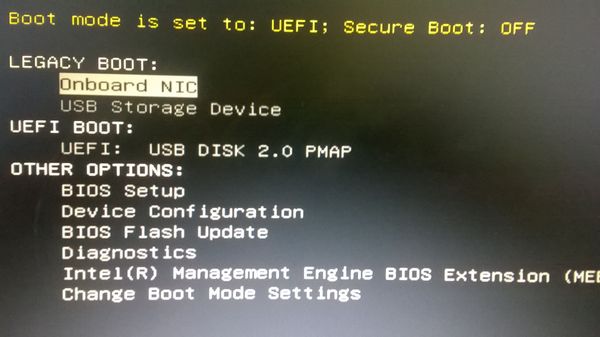
В процессе загрузки система оповестит о том, что отсутствует драйвер для сетевой карты. 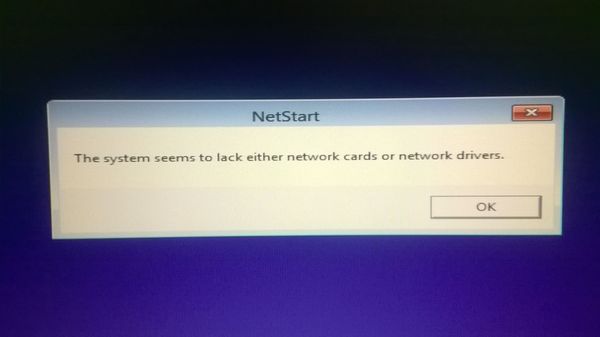
Доходим до места с выбором раздела для ОС. Там может присутствовать несколько ранее созданных дисков. Удаляем их всех, чтоб остался только один – Незанятое пространство на диске 0.
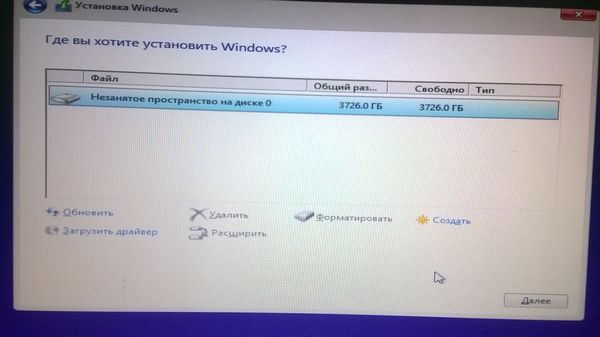
Из этого пространства я создал раздел для системы размером 100Гб, все остальное для записи видео. Система создала несколько разделов для своих нужд. 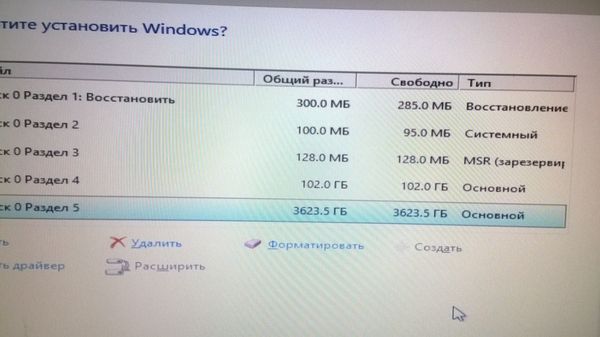
Далее установка происходит в стандартном порядке.
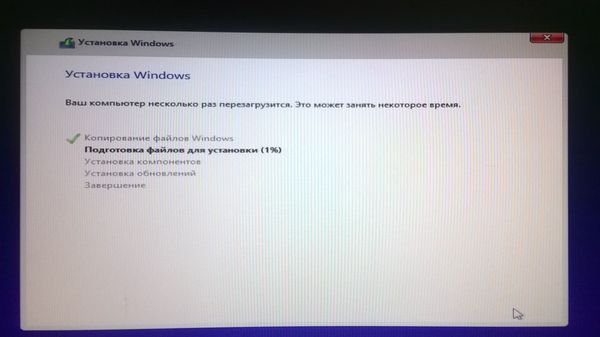
После установки раздел диска, запланированный для видео, не отобразился. Идем в Пуск—> Панель управления—> Система и безопасность—> Администрирование—> Управление компьютером—> Запоминающие устройства—> Управление дисками. Либо Win+R —> diskmgmt.msc. Диск на месте, но в формате RAW.
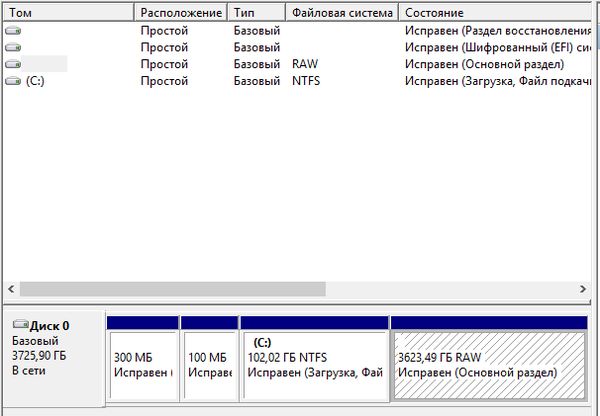
Форматируем его в NTFS.
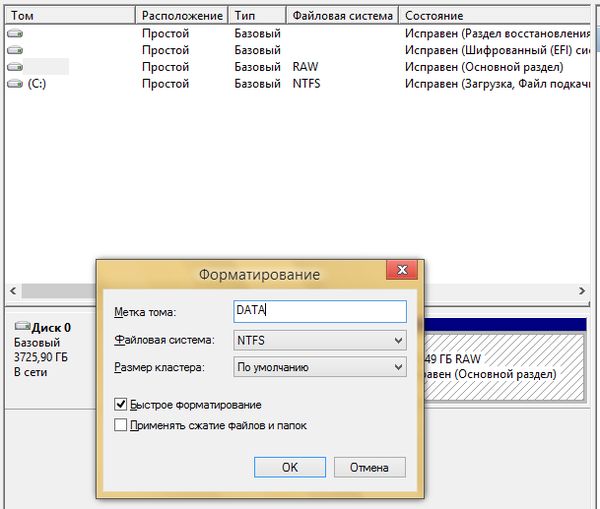
Присваиваем букву, если сама не присвоилась.

После этих операций диск появился там, где бы мы хотели его видеть.
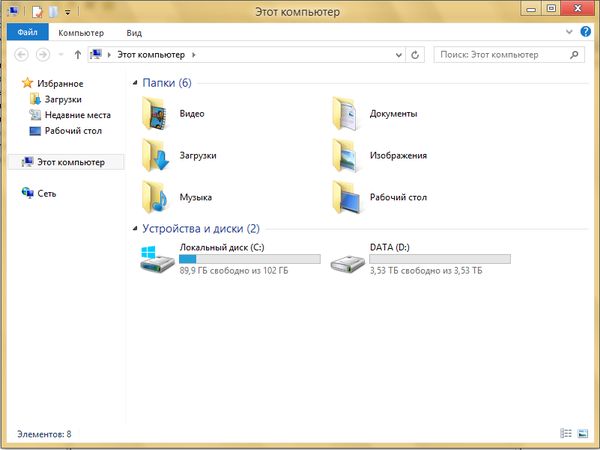
Переходим к другим настройкам. Я сразу отключаю брандмауэр, автоматическое обновление и контроль учетных записей пользователей. Сетевой карты нет на своем месте.
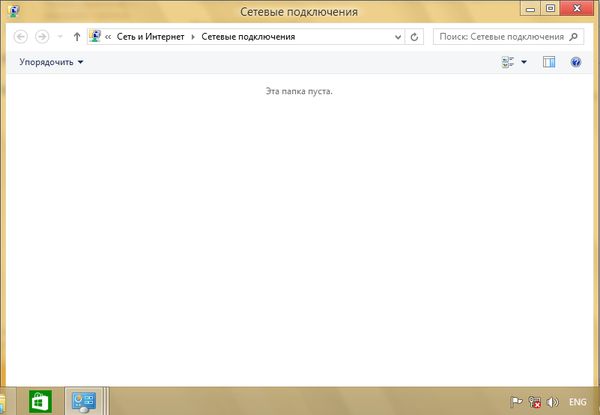
В диспетчере видно, что отсутствуют драйвера еще некоторых устройств. 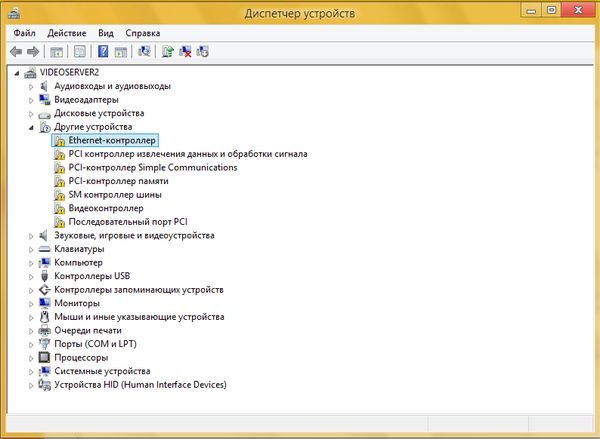
Можно заходить в каждое устройство и по его ID скачивать драйвер.
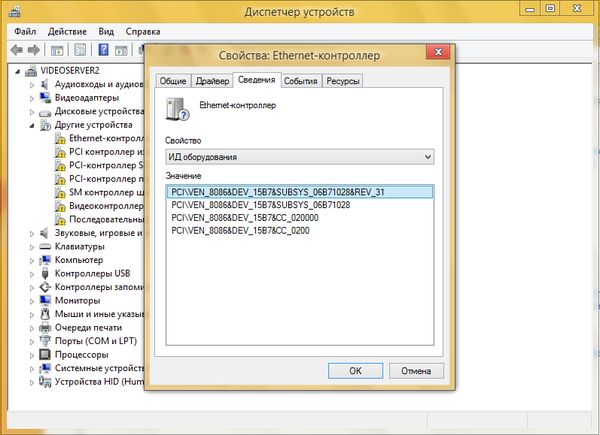
Это долгий способ, есть быстрый – DriverPack на флэшке. Запускаем его. Отмечаем в режиме эксперта нужные драйвера, другое полезное ПО типа кодеков, TeamViewer, браузер, WinRar и жмем установить.
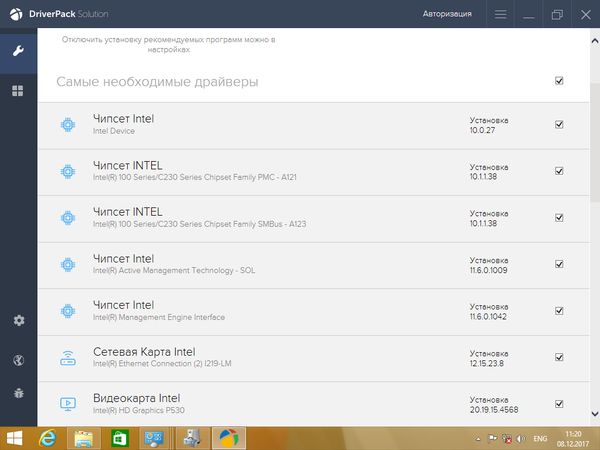
Установка будет идти сама по себе.
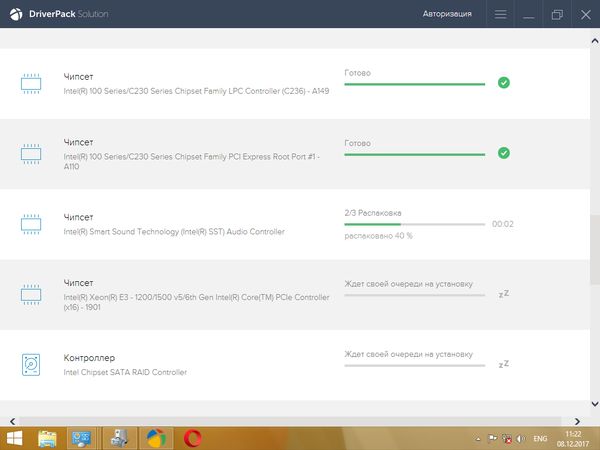
Пока это происходит, проверяем пункт системы электропитание, чтоб сервер не отключался через определенное время или не переходил в состояние сна. Отключаем надоедающие сообщения в правом нижнем углу.
Наконец драйверпак закончил свою работу. Устанавливаем антивирус и перезагружаем компьютер. 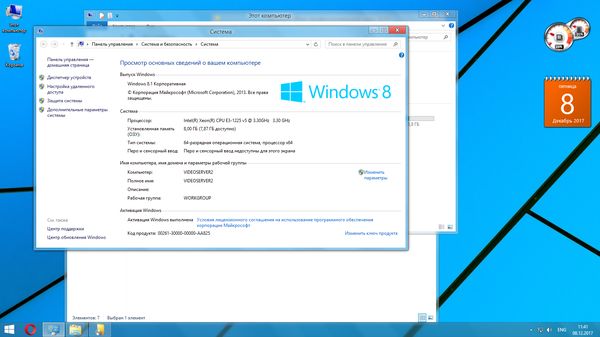
ОС Windows 8.1 установлена, оформляем внешний вид и переходим к настройке ПО для видеонаблюдения.